ข่าวสารไอที
ส่วนขยาย Bard ใหม่ของ Google เชื่อมโยง Gmail, เอกสาร, Maps และอีกมากมายเข้ากับแชทบอท AI
ส่วนขยาย Bard ช่วยให้คุณถามคำถามเกี่ยวกับข้อมูลในแอปต่างๆ ของ Google ได้ ต่อไปนี้เป็นวิธีลองใช้
Google กำลังขยายการเข้าถึง เครื่องมือ Bard AIเพื่อบูรณาการโดยตรงกับแอปและบริการหลักๆ ของบริษัท ประกาศเมื่อวันอังคารคุณลักษณะใหม่ที่เรียกว่าส่วนขยาย Bard สามารถเชื่อมโยงกับ Gmail, เอกสาร, Google Drive, Google Maps, YouTube และแม้แต่ Google เที่ยวบินและโรงแรม แนวคิดก็คือการใช้ Bard เป็นร้านค้าครบวงจรเพื่อดึงข้อมูลจากบริการต่างๆ เหล่านี้
เมื่อใช้ส่วนขยาย Bard คุณสามารถถามคำถามและส่งคำขอที่เชื่อมโยงกับแอปต่างๆ ของ Google บางส่วนหรือทั้งหมดได้
นอกจากนี้: วิธีใช้ Google Bard ทันที
ตัวอย่างเช่น คุณอาจวางแผนไปเที่ยวโตเกียวกับสมาชิกครอบครัวคนอื่นๆ และต้องการความช่วยเหลือจากบาร์ด คุณสามารถขอให้เครื่องมือสแกนหาวันที่ที่เหมาะกับทุกคนตามข้อความ Gmail ค้นหาข้อมูลเที่ยวบินและโรงแรม ค้นหาเส้นทางไปสนามบินใน Google Maps และดูวิดีโอ YouTube เกี่ยวกับโตเกียว และคุณสามารถทำทั้งหมดนั้นได้ในการสนทนากับ Bard เพียงครั้งเดียว
อีกตัวอย่างหนึ่ง คุณอาจกำลังมองหางานใหม่และต้องการความช่วยเหลือจาก Bard เพื่อค้นหาเรซูเม่เฉพาะที่บันทึกไว้ใน Google ไดรฟ์ คุณสามารถขอเรซูเม่ตามชื่อหรือวันที่ แล้วขอให้เบิร์ดสรุปให้เพื่อช่วยคุณสร้างจดหมายสมัครงานสำหรับตำแหน่งดังกล่าว
ส่วนขยาย Bard เป็นแบบเลือกใช้ ดังนั้นคุณจึงสามารถเปิดหรือปิดส่วนขยายเหล่านี้สำหรับแต่ละแอปพลิเคชันได้ ข้อมูลส่วนบุคคลใด ๆ ที่ดึงมาจาก Gmail, เอกสาร หรือไดรฟ์จะไม่ปรากฏโดยผู้ตรวจสอบที่เป็นมนุษย์ จะไม่ถูกนำมาใช้เพื่อสร้างโฆษณา และจะไม่ถูกนำมาใช้ในการฝึกอบรม Bard ตามที่ Google สัญญาไว้
นอกจากนี้: Bard AI ของ Google กล่าวว่าควรดำเนินการอย่างเร่งด่วนเพื่อจำกัด (*ตรวจสอบหมายเหตุ*) อำนาจของ Google
หากต้องการลองใช้ส่วนขยาย Bard ให้เปิด Chrome แล้วไปที่หน้าส่วนขยาย คุณจะเปิดหรือปิดใช้ส่วนขยายสำหรับ Google Flights, Google Hotels, Google Maps, Google Workspace (Gmail, Docs, Drive) และ YouTube ได้ที่นี่ การเปิดใช้ Google Workspace จะแจ้งให้คุณเชื่อมต่อกับบัญชี Google Workspace หน้านี้แสดงตัวอย่างเล็กๆ น้อยๆ สำหรับแต่ละแอป เพื่อให้คุณสามารถทดลองขับก่อนที่จะส่งคำถามของคุณเอง

จากนั้น มุ่งหน้าไปที่ Bard แล้วป้อนคำถามหรือคำขอของคุณเมื่อได้รับแจ้ง หากคำขอของคุณมีคำเช่น “โรงแรม” “เที่ยวบิน” หรือ “เส้นทาง” Bard จะแตะส่วนขยายที่ถูกต้องโดยอัตโนมัติเพื่อสร้างการตอบกลับ มิฉะนั้น คุณสามารถอ้างอิงบริการที่คุณต้องการใช้โดยใช้สัญลักษณ์ “@” เริ่มพิมพ์ “@” ตามด้วยบริการที่ต้องการ เช่น “@hotels” “@flights” หรือ “@maps” แล้ว Bard จะเลือกบริการที่ถูกต้อง Bard จะใช้บริการที่เหมาะสมเพื่อสร้างและแสดงการตอบสนอง

และยังมีอีกมากมายสำหรับผู้ใช้ Bard ปัญหาอย่างหนึ่งของแชทบอท AI ในปัจจุบันก็คือพวกมันมีแนวโน้มที่จะได้รับข้อมูลที่ผิดหรือภาพหลอนตามที่นักพัฒนาเรียกมัน
นอกจากนี้: แชทบอท AI ที่ดีที่สุด
เพื่อพยายามป้องกัน Snafus เหล่านี้ ขณะนี้ Bard เสนอวิธีตรวจสอบคำตอบที่เป็นภาษาอังกฤษอีกครั้ง หลังจากที่การตอบกลับปรากฏขึ้น ให้คลิกไอคอน Google

จากนั้น Bard จะประเมินการตอบสนองของตัวเองและสแกนเว็บเพื่อหาแหล่งที่มาเพื่อตรวจสอบข้อมูล จากนั้นแต่ละประโยคหรือวลีในการตอบกลับจะถูกไฮไลต์ การคลิกที่ส่วนที่ไฮไลต์จะแสดงแหล่งที่มาของข้อมูล

ในฐานะที่เป็นอีกหนึ่งฟีเจอร์ใหม่ใน Bard ตอนนี้ Google ให้คุณสร้างการสนทนาที่แชร์ได้ แบ่งปันการแชท Bard กับคนอื่นผ่านลิงก์ บุคคลนั้นสามารถสนทนาต่อเพื่อถามคำถามเพิ่มเติมเกี่ยวกับหัวข้อนี้แก่ Bard ในแง่นี้ คุณทั้งคู่สามารถใช้ Bard ร่วมกันเพื่อสำรวจหัวข้อเดียวกันได้
แหล่งที่มา :
- ภาพและแปลบทความภาษาอังกฤษจาก : zdnet.com